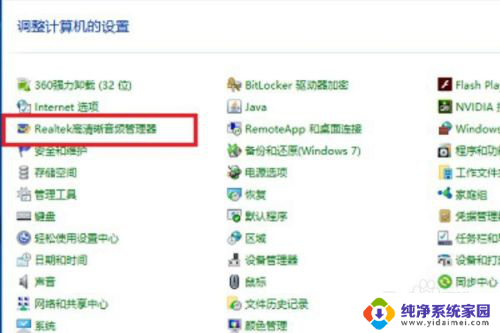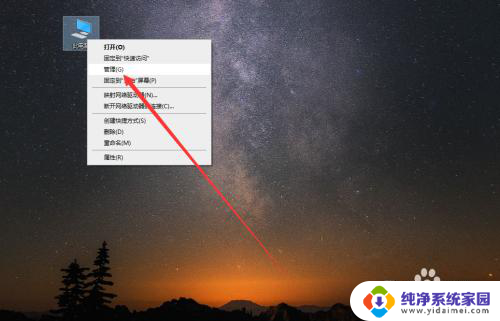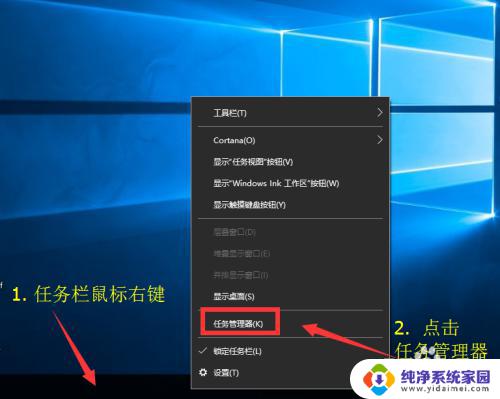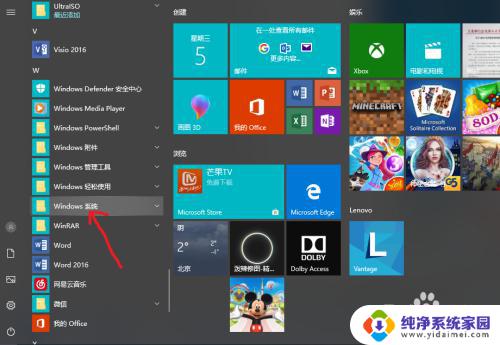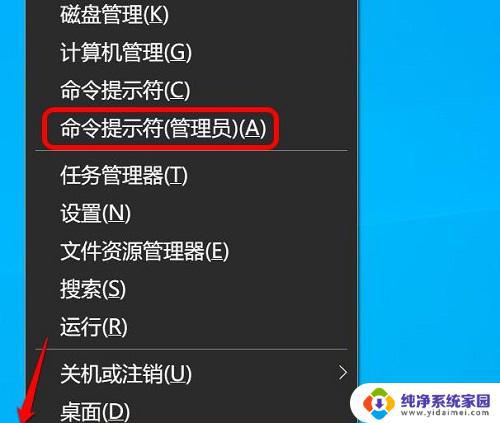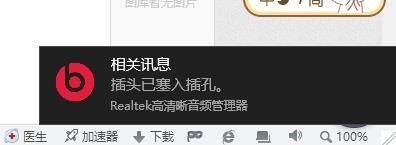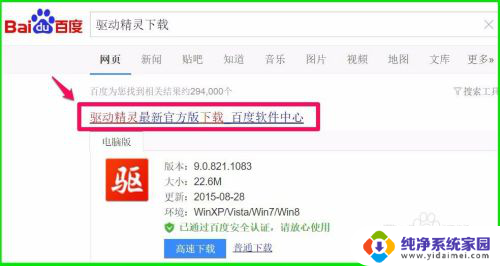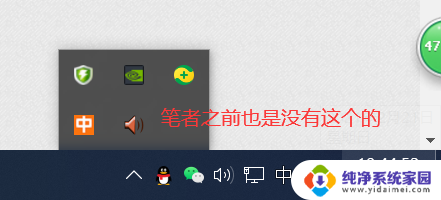电脑一直弹出音频管理器怎么办 win10音频管理器弹出解决方法
更新时间:2024-03-15 14:01:35作者:yang
当我们使用电脑时,有时候会遇到一些烦人的问题,比如电脑不断弹出音频管理器的窗口,这种情况在使用Win10系统的用户中并不罕见。频繁弹出音频管理器不仅会影响我们的正常操作,还会让人感到困扰。如何解决这个问题呢?接下来我们将介绍一些解决方法,帮助大家快速解决电脑音频管理器弹出的困扰。
具体方法:
1.打开开始菜单,搜索:控制面板,点击打开:控制面板
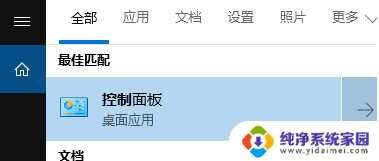
2.将【查看方式】修改为“大图标”,在下面点击“Realtek高清晰音频管理器”,如图所示:
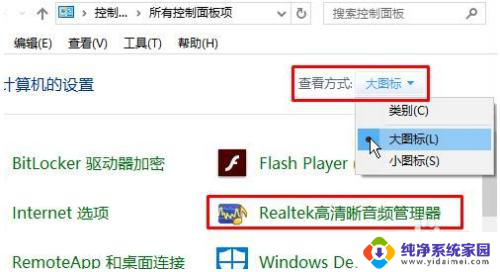
3.点击右侧黄颜色的“文件夹”图标(插孔设置),如图所示:
4.勾选【禁用前面板插孔检测】,取消勾选【当插入设备时。开启自动弹出对话框】,点击确定保存设置即可。
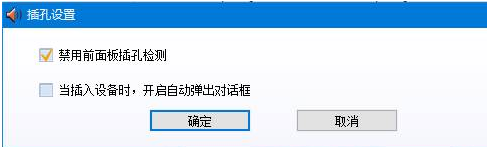
以上就是关于电脑一直弹出音频管理器怎么办的全部内容,如果你遇到了同样的情况,可以按照以上方法来解决。